Hvordan håndtere og feilsøke nedlastinger i Windows 10

Når du laster ned filer i Windows 10, kan det være lurt å endre standardplassering, eller ha problemer med å få filene. Her er noen tips du kan prøve.
Nedlasting av filer fra Internett er en avde vanligste aktivitetene vi gjør på datamaskinen vår. Enten det laster ned dokumenter, musikk, filmer, programvare, vi liker å hamstre, det vet jeg godt. Avhengig av nettleseren din, kan administrering av nedlastinger variere. Nedlasting av filer er noe av det enkleste å gjøre, men hvis du får problemer, her er noen tips for å hjelpe deg med å ordne opp.
Finn og administrer hvor nedlastinger er lagret i Windows 10
Som standard lagrer moderne nettlesere filer i nedlastingsmappen under brukerkontoen din. Du kan navigere til Nedlastinger på et par forskjellige måter.
Enten gå til Start> File Explorer> Denne PCen> Nedlastinger eller trykk på Windows-tast + R deretter type: % Profil% / nedlastinger trykk deretter Enter.
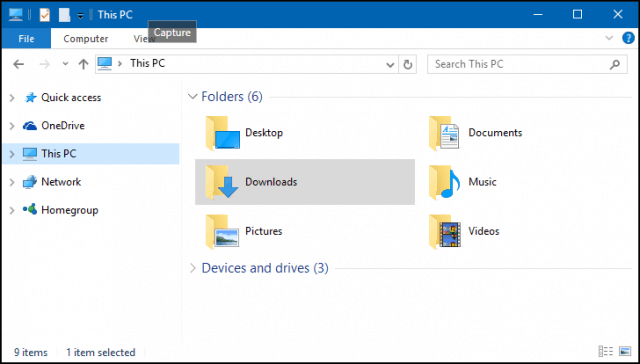
Du kan også legge til en snarvei til Start-menyen for nedlastinger. trykk Windows-tast + I klikk deretter Person, plukke ut Start, klikk på lenken Velg hvilke mapper som skal vises på Start.

Slå på Nedlastinger så vises det på Start-menyen. Hvis du vil ha mer informasjon om hvordan du legger til systemplasseringer til Start, kan du lese vår artikkel: Legg til flere mappeposisjoner i Windows 10 Startmeny.
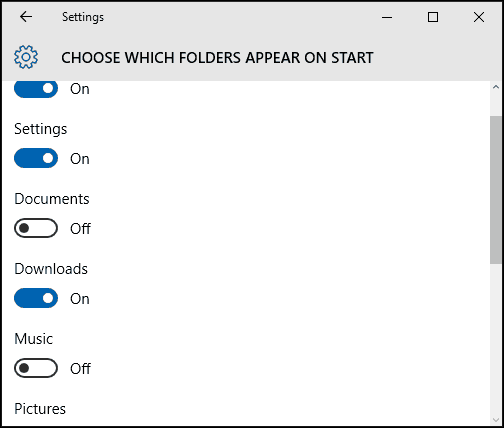
Endre standardplassering for nedlastinger
Hver nettleser har en historie med nedlastinger, trykk Ctrl + J (i hvilken som helst nettleser) for å se dem.
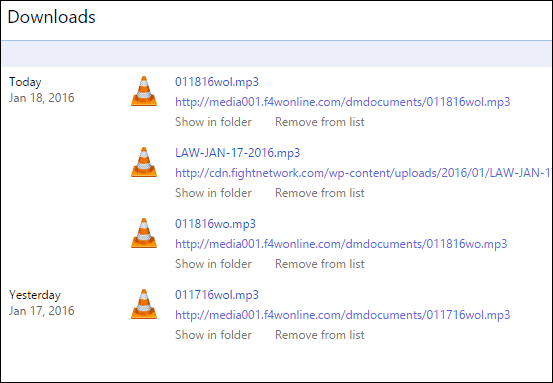
Du kan endre standardplassering for nedlastningene dine i de fleste nettlesere. Her er en titt på hvordan du gjør det i de mest brukte.
Google Chrome
Klikk på Tilpass og kontroller Google Chrome-menyen og gå til Avanserte innstillinger. Velg deretter et nytt sted under Nedlastinger-delen.
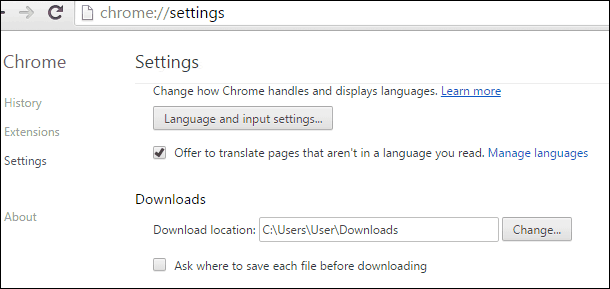
Firefox
For Firefox, åpne Innstillinger og i kategorien Generelt, bla ned til nedlastingsdelen og endre plasseringen.

Internet Explorer
trykk Ctrl + J klikk deretter alternativer, Klikk Bla gjennom, naviger til mappen der du vil ha nedlastinger lagret, og klikk deretter Velg mappe.
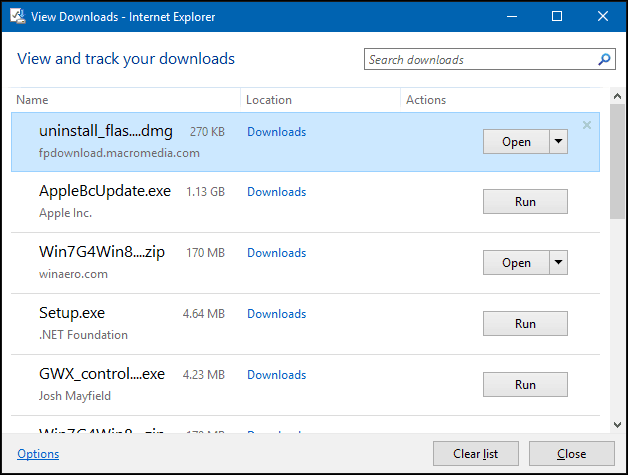
Microsoft Edge
Fortsatt et arbeid i gang, det er ingen tilgjengelige alternativer for å tilpasse nedlastingsstedet i Microsoft Edge. Men du finner standardplasseringen Denne PCen> Nedlastinger.
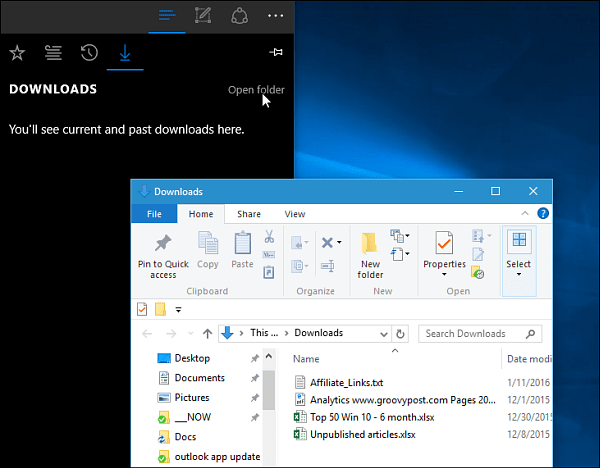
Feilsøking av nedlastinger i Windows 10
Det er mange grunner til at nedlastinger kan mislykkes. Det vanligste er at antivirusverktøyet ditt blokkerer nedlastingen. Selv om jeg ikke anbefaler å deaktivere Antivirus, kan det hende at du noen ganger må. Sørg for å være forsiktig hvis du trenger å gjøre dette, og sørg for at du vet nøyaktig hva du laster ned.
Brannmuren din kan også være en faktor hvorfornedlasting er blokkert, en annen viktig sikkerhetskomponent. Hvis du får en advarsel, er det sannsynligvis ikke trygt. Prøv i stedet å laste ned fra en pålitelig kilde, noen ganger vil tredjeparts nettsteder være vert for nedlastinger for populære applikasjoner. Prøv å finne den faktiske programvareutviklerens nettsted for direkte nedlasting.
Windows SmartScreen-filter, en sikkerhetfunksjonen innebygd i Windows 10, sjekker integriteten til nettsteder. Noen ganger fungerer det ikke, hvis du slår den av, lar nedlastningen gå. Gjør dette fra sak til sak. Du kan slå av SmartScreen-filter i Internet Explorer ved å klikke på Verktøy og velg deretter Sikkerhet klikk deretter Slå av SmartScreen-filter.

I Microsoft Edge, klikk på Flere handlinger menyen og gå til Innstillinger> Vis avanserte innstillinger. Bla deretter ned til bunnen og slå av Hjelp med å beskytte meg mot ondsinnede nettsteder og nedlastinger med SmartScreen Filter

En annen grunn til at nedlastinger mislykkes, kan tilskriveså ødelegge midlertidige filer. Prøv å tømme mappen Midlertidige filer, sjekk artikkelen vår for instruksjoner. Når du laster ned installasjonsfiler for applikasjoner, ikke kjør dem fra det gjeldende stedet, lagre filen først på harddisken din, og utfør deretter installasjonen derfra.
Internett-tilkobling kan noen ganger påvirke nedlastningene dine; du kan fikse dette ved å bytte fra en trådløs til en kablet tilkobling eller prøve å tilbakestille Internett-tilkoblingen.
trykk Windows-tast + X klikk Kommandoprompt (admin).
Skriv inn følgende kommandoer ved ledeteksten:
- Type: ipconfig / release trykk deretter Enter - denne kommandoen slipper din nåværende IP-adresse tildelt av DHCP-serveren.
- Type: ipconfig / renew trykk deretter Enter - denne kommandoen får en ny adresse fra DHCP-serveren.
- Type: ipconfig / flushdns trykk deretter Enter - denne kommandoen tilbakestiller cache for DNS (Domain Name System).
Andre feilsøkingstips for nedlasting
- Kontroller at systemdatoen og klokkeslettet er riktig.
- Du må kanskje tilbakestille ruteren. Du kan tilbakestille ruteren ved å slå den av, koble den fra og vente i 10 minutter. Koble strømmen til ruteren på nytt, og start den opp igjen, og prøv deretter nedlastingen igjen.
- Hvis sikkerhetsinnstillingene for Internett er satt for høyt, kan dette også påvirke nedlastningene. Klikk Start, skriv: Internett instillinger deretter Hit Enter. Velg Sikkerhet fanen og dra deretter knappen til Medium høy under Sikkerhetsnivå for denne sonen. Du kan også klikke på Tilbakestill alle soner til standardnivå.
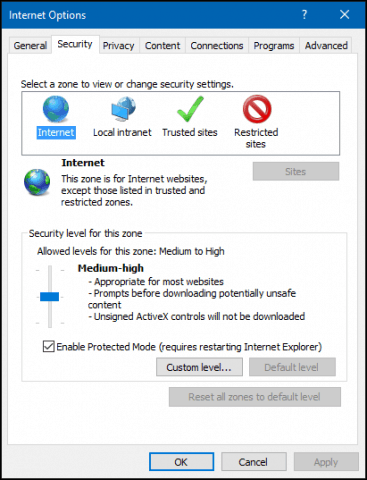
Laster ned store filer
Det er mulig å laste ned store filer som enISO-bilde, film eller spill i nettleseren din, jeg anbefaler det ikke. De populære nettleserne som er nevnt i denne artikkelen; alt inkluderer muligheten til å fortsette mislykkede nedlastinger, men de fungerer ofte ikke eller resulterer i korrupte nedlastinger. I stedet anbefaler jeg at du bruker en dedikert nedlastingsbehandler. Det er mange å velge mellom, de fleste er imidlertid shareware. Den første jeg vil anbefale deg å prøve er, Microsofts gratis nedlastingsbehandling, en annen er, ToneCs Internet Download Manager, den er gratis på prøvebasis, men den fungerer usedvanlig bra, spesielt for store nedlastinger.
Dette er absolutt mye for nedlasting av filer i Windows. Hvis du har noen tips du vil dele om nedlastningsopplevelsen din på Windows, legg igjen en kommentar.










Legg igjen en kommentar